Di amministratore
Se hai configurato l'app di posta o abilitato cortana in Windows 10, è probabile che Windows 10 tagghi il tuo account utente con l'account Microsoft Live. Molti utenti lo trovano strano e preferiscono accedere con un nome utente dell'account locale e parola d'ordine. Ecco come riattivare l'accesso all'account locale in Windows 10.
Come passare all'accesso a un account locale in Windows 10
Passaggio 1 – Premere tasto Windows + i per raggiungere il pannello delle impostazioni in Windows 10. Puoi anche fare clic sul tasto di avvio e quindi fare clic su Impostazioni per raggiungere questa finestra.
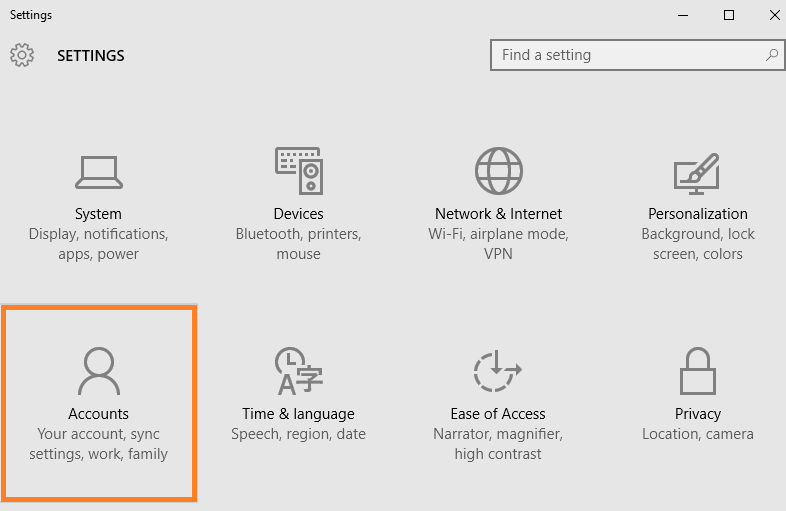
Passo 2 – Ora, fai clic su accedi invece con un account locale situato nella parte destra della finestra.
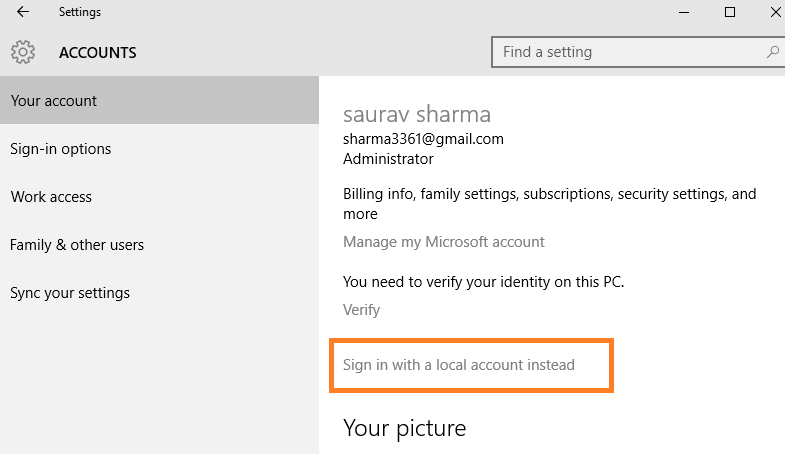
Passaggio 3– Ora, inserisci qui la password del tuo account Microsoft Live.
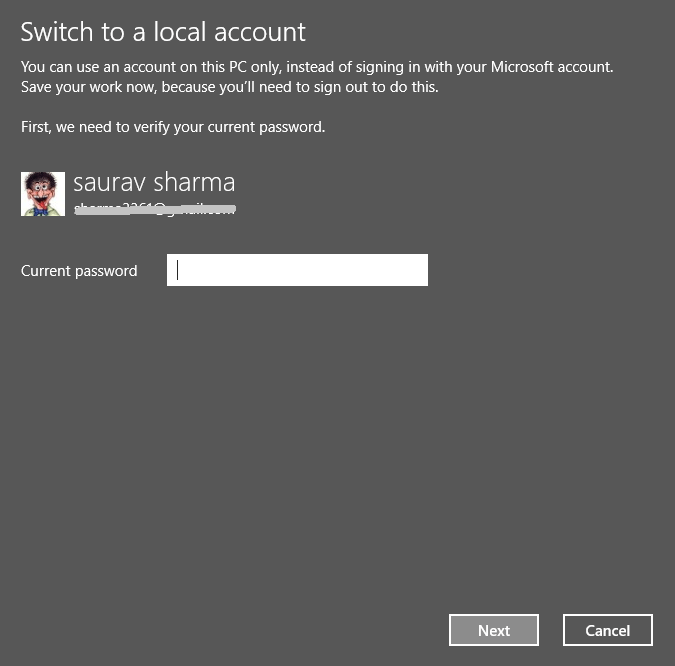
Passaggio 4 – Ora, imposta una password qui e reinserisci per confermare. Puoi anche fornire un suggerimento per la password per far sì che ricordi la tua password nel caso la dimentichi.
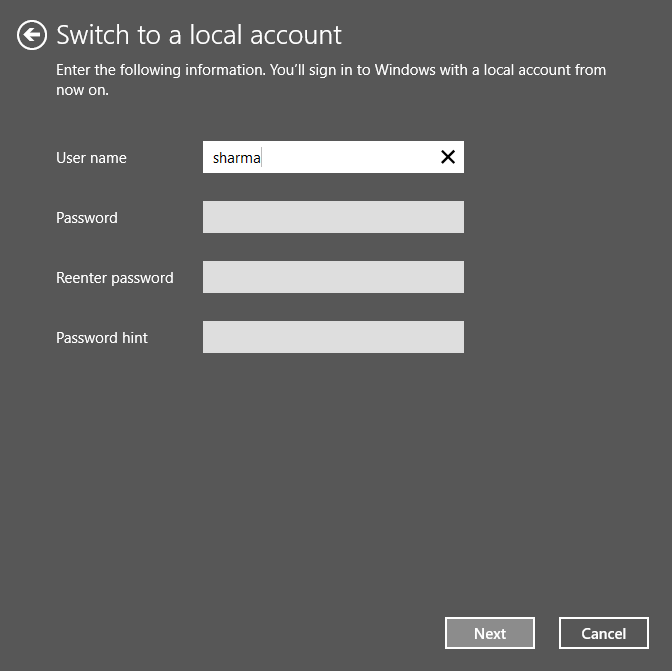
Questo è tutto. Hai fatto. Ora, riavvia per verificare e ti verrà richiesto di accedere alla password dell'account locale al posto dell'account Microsoft Live.


